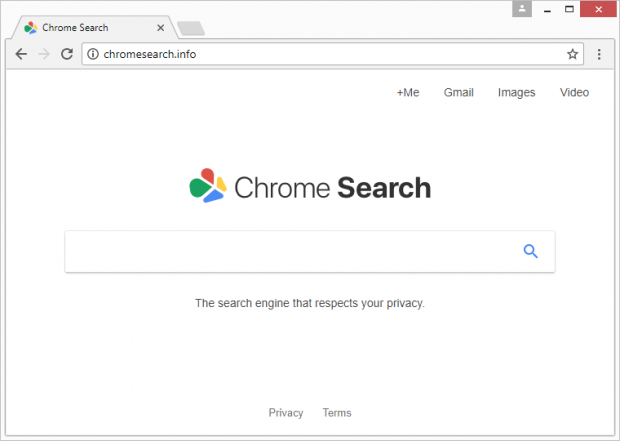移除Chromesearch.info (Chrome Search綁架) 重定向病毒
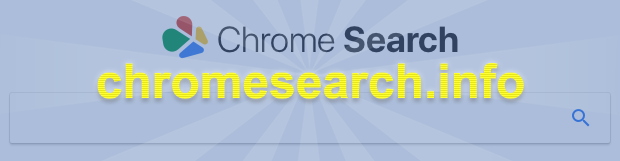
以瀏覽器設置為目標的惡意軟件攻擊看起來並不是什麼大不了的事情:從銀行賬戶上沒有錢被竊取,受感染的電腦沒有嚴重損壞。 一旦你受到像chromesearch.info這樣的重定向病毒的攻擊,這種觀點就會消失。 有了這個罪魁禍首,用戶不再控制他們的瀏覽器。
什麼是chromesearch.info病毒呢?
Chromesearch.info是一種惡意的電腦程序,它可以扼殺受害者的網頁瀏覽默認設置,並觸發重定向到其自己的著陸頁。 它是以前通過克隆域部署的一系列惡意廣告入侵的一部分,包括chromesearch.club和chromesearch.win。 所有這些活動背後的威脅都是通過互聯網流量的貨幣化獲得利潤。 這個陰暗的業務算法很簡單:越多的受害者擊中這些著陸頁,騙子得到的收入越多。 這裡的根本問題是人們從不選擇這些命中,而是以一種強制的方式發生。
Chromesearch.info病毒是通過軟件捆綁銷售的。 這個工作流涉及一個合法的應用程序,通常是免費軟件,在軟件下載資源上推廣,可能是受歡迎的。 當用戶到達單擊“下載”按鈕的部分時,會彈出一個安裝客戶端,該客戶端被配置為按照默認或推薦的過程執行安裝。 這就是這個技巧潛藏的地方。 通過簡單地點擊建議的步驟,用戶冒著同意安裝可能變成惡意的額外小應用程序的風險。 因此,chromesearch.info重定向病毒從字面上滲透到了電腦中,用戶在這裡從無到有。
一旦感染啟動並運行,就會向Google Chrome添加一個流氓瀏覽器助手對象,而且很有可能在主機上檢測到其他Web瀏覽器。 這個擴展展現了持久性機制,防止管理員以正常方式卸載它。 但最糟糕的是,這個附加組件會自行修改自定義的Internet設置,而無需徵得用戶的同意。 在這種干擾之後,受感染者每當打開瀏覽器,打開一個新標籤或通過地址欄搜索,都會繼續在chromesearch.info網站上結束。
Chromesearch.info頁面可能乍看起來不會有害。 它的設計與一般搜索提供商相似,具有搜索框等標誌以及嵌入其中的一些有用鏈接。 著陸點將所有進一步的查詢發送到一個真正的引擎,但結果可能會補充贊助內容。 網絡犯罪分子的日子就是交通攔截。 另一個不利影響是隱私濫用:病毒在受污染的電腦上執行某種偵察,收集訪問過的頁面,書籤和搜索查詢等敏感數據。 最重要的是,chromesearch.info廣告軟件減緩了受影響的瀏覽器。 顯然,這個數字入侵者不屬於一個健康的PC,所以請按照下面的步驟擺脫它。
Chromesearch.info劫機者自動移除
所有其它廣告軟體的卸載方法都值得一試,採用全自動安全軟體清理,可保證一個行之有效的修復,不需要花費太多精力,而且過程中不會有任何障礙。
-
下載並安裝安全工具功能,通過按一下“開始電腦掃描”按鍵,啟動深入惡意軟體檢查。
下载Chromesearch.info劫機者清除工具 - 當軟體返回惡意名單,並在電腦上找到潛在的不安全物品,選擇“修復威脅”, 以便於從您的設備中卸載Chromesearch.info劫機者。本程式的附加優點是在後臺運行,消除其它威脅。
使用控制版面卸載Chromesearch.info劫機者
-
從Window菜單進入控制台。如果您使用Windows XP或Windows8,選擇添加或刪除程式。如果是Windows Vista或Windows7,選擇卸載程式。

- 仔細查看列表,並找到Chromesearch.info劫機者-用戶端,一旦找到,選擇更改/移除/卸載/更改/選項,已完成卸載。
重置被入侵的流覽器至默認設置
儘管這是一個相當根治的修復,重置受影響的網路流覽器非常有效。然而,始終要提醒您,您可以會失去您的個性化設置,如網路暫存檔案,歷史記錄,Cookies,已保存的密碼,網頁格式的資料,工具列和載入項。因此,謹慎行事,如果您不確定 –
在前面的章節中,使用強調的方法進行清理。
重置Firefox到其原始預設值
-
打开Firefox,打开窗口顶部的帮助菜单,并在下拉列表中选择疑难解答信息。您还可以在Firefox的Omnibox中输入“about:support”(没有引号),并按回车。

-
排除故障的信息将在一个单独的标签页中打开。如图所示点击Firefox刷新按钮。点击确认,然后就大功告成了。

重置Internet Explorer到其原始預設值
- 启动Internet Explorer,点击工具/齿轮图标,选择 Internet选项。

- 选择顶部的高级选项卡,然后单击重置。

-
当IE出现对应的窗口时,请仔细阅读警告,确定之后,勾选删除个人设置。现在点击重置按钮。

重置穀歌流覽器為預設值
-
打开你的谷歌Chrome浏览器,点击右上角的Chrome菜单图标并选择设置。或者,您可以在地址栏中输入”chrome://settings”(没有引号)。

- 在打开的选项卡中找到显示高级设置。

- 在Chrome的高级设置下,点击重置浏览器设置的按钮。

-
请务必事先阅读有关个人设置的,您确认之后,这些设置将被删除。确认无误之后,点击重置按钮。

完成Chromesearch.info劫機者的移除過程
鑒於這種廣告軟體樣本可能持久性存在,清理過程完成之後,建議反復檢查設備及其組成部分。使用值得相信的安全套件重新掃描您的系統,以確保Chromesearch.info劫機者剿殺成功
下載Chromesearch.info劫機者免費掃描器和移除器